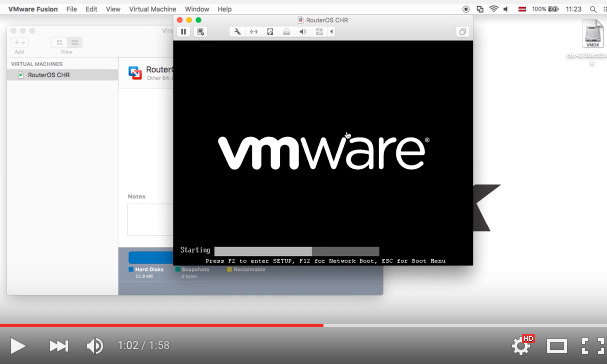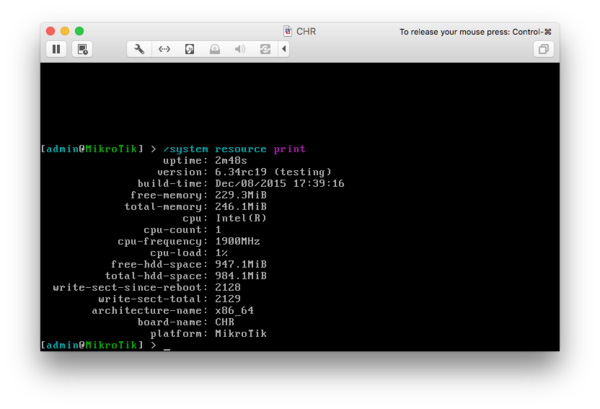آموزش نصب روتر میکروتیک روی VMware
یکی از محبوب ترین گزینه ها برای شبیهسازی تجهیزات شبکه، استفاده از RouterOS میکروتیک روی VMware است. این روش به شما اجازه میدهد بدون نیاز به خرید سختافزار واقعی، یک روتر قدرتمند و کامل را روی سیستم خود راهاندازی کنید.
در این مقاله، مراحل نصب روتر میکروتیک روی VMware را بهصورت کامل توضیح میدهیم، نسخههای مختلف را معرفی میکنیم و نکات مهم در فرآیند کانفیگ اولیه را بررسی خواهیم کرد. همچنین برای ادامه مسیر، به شما پیشنهاد میکنیم به مقالهی کانفیگ روتر میکروتیک و دسته بندی خرید روتر میکروتیک مراجعه کنید.
۵ دلیل مهم برای نصب میکروتیک روی VMware
فرض کنید بدون خرید هیچ روتر فیزیکی، بتوانید به همه امکانات میکروتیک دسترسی داشته باشید، چند سناریوی شبکهای را همزمان تست کنید و هر زمان لازم بود منابع سختافزاری را تنها با چند کلیک تغییر دهید. این همان مزیتی است که نصب میکروتیک روی VMware برایتان به ارمغان میآورد. در ادامه ۵ دلیل اصلی را بررسی میکنیم که چرا متخصصان شبکه ترجیح میدهند روترهای میکروتیک را روی محیط مجازی VMware اجرا کنند.
۱. صرفه جویی در هزینه ها
خرید روترهای فیزیکی میکروتیک برای تست یا آموزش همیشه به صرفه نیست. با VMware میتوانید همان امکانات را در محیط مجازی تجربه کنید، بدون اینکه هزینه بالایی برای تجهیزات سخت افزاری پرداخت کنید.
۲. شبیه سازی سناریوهای متنوع
یکی از بهترین مزایای VMware امکان ساخت چندین روتر و اتصال آنها به یکدیگر است. این ویژگی به شما اجازه میدهد سناریوهای مختلف شبکه (مانند اتصال چند شعبه، تست VPN یا راهاندازی VLAN) را بدون محدودیت پیادهسازی کنید.
۳. انعطاف پذیری و مقیاسپذیری
در VMware منابع مثل RAM یا CPU را میتوانید تنها با چند کلیک تغییر دهید. بنابراین اگر شبکه شما بزرگتر شد، لازم نیست سختافزار جدید بخرید؛ کافی است منابع ماشین مجازی را افزایش دهید.
۴. امنیت و کاهش ریسک
قبل از پیادهسازی تنظیمات روی روترهای واقعی، میتوانید آنها را در محیط VMware تست کنید. این کار احتمال بروز خطا یا اختلال در شبکه اصلی را به حداقل میرساند.
۵. سرعت در راهاندازی و مدیریت
راه اندازی یک روتر میکروتیک روی VMware تنها چند دقیقه زمان میبرد. علاوه بر این، قابلیت Snapshot در VMware امکان بازگردانی سریع به وضعیت قبل را فراهم میکند؛ چیزی که در روترهای سختافزاری امکانپذیر نیست.
آشنایی با نسخههای RouterOS برای VMware
Cloud Hosted Router (CHR) : انتخاب اصلی در مجازی سازی
Cloud Hosted Router (CHR) نسخهای ویژه از RouterOS است که میکروتیک آن را بهطور اختصاصی برای محیطهای مجازی و پلتفرمهای ابری طراحی کرده است. این نسخه بیشترین سازگاری را با هایپروایزرهایی مانند VMware ESXi و VMware Workstation دارد و در اغلب منابع فارسی و انگلیسی بهعنوان رایجترین گزینه معرفی میشود.
CHR از تمام قابلیتهای RouterOS شامل Firewall، VPN، QoS، MPLS و Routing پیشرفته پشتیبانی میکند و بهویژه با کارتهای شبکه مجازی نظیر VMXNET3 عملکرد بهینهای ارائه میدهد.
مدل های لایسنس CHR
- Free License: رایگان و مناسب برای سناریو های آموزشی و تستی؛ محدودیت اصلی در پهنایباند.
- P1: انتخاب مناسب برای پروژه های کوچک و متوسط.
- P10: مناسب برای سازمان ها با حجم ترافیک بالاتر.
- P-Unlimited: بدون محدودیت پهنایباند، ویژه محیطهای عملیاتی و دیتاسنتری.
کاربردها: دیتاسنترها، سازمانها، شرکتها و لابراتوارهای پیشرفته.
مزایا: Snapshot و Backup سریع، مهاجرت آسان بین سرورها، صرفهجویی اقتصادی نسبت به سختافزار، مقیاسپذیری بالا و پایداری در بارهای سنگین.
RouterOS x86 (نصب از طریق ISO)
نسخه ISO امکان نصب RouterOS را مشابه یک سیستمعامل عادی فراهم میکند. این روش برای محیط های آموزشی و سناریوهایی که نیاز به کنترل دقیق بر فرآیند نصب دارند مناسب است.
کاربرد اصلی: آموزش گامبهگام و مستندسازی.
دیسک آماده (VMDK)
در این روش، فایل دیسک آماده RouterOS یا CHR مستقیماً به ماشین مجازی متصل میشود و روتر بدون نیاز به نصب، در کوتاهترین زمان بالا میآید.
کاربرد اصلی: تست سریع و ایجاد لابراتوار مجازی.
در میان نسخه های موجود، CHR رایج ترین و توصیه شدهترین انتخاب برای نصب میکروتیک روی VMware است. نسخه ISO بیشتر جنبه آموزشی دارد و نسخه VMDK برای راهاندازی سریع و آزمایشهای کوتاهمدت مناسب است. به همین دلیل در پروژههای عملیاتی، متخصصان شبکه معمولاً CHR را انتخاب میکنند.
پیش نیاز های نصب روتر میکروتیک روی VMware
قبل از آنکه فرآیند نصب روتر میکروتیک روی VMware آغاز شود، لازم است برخی پیش نیازها فراهم گردد. وجود این شرایط نه تنها باعث سرعت در راهاندازی میشود، بلکه از بروز مشکلات احتمالی در مراحل بعدی جلوگیری خواهد کرد. پیش نیازها را میتوان در سه دسته اصلی شامل نرمافزاری، سختافزاری و فایلهای نصبی بررسی کرد.
۱. پیش نیازهای نرمافزاری
- نصب آخرین نسخه VMware Workstation (برای استفاده شخصی و آزمایشگاهی) یا VMware ESXi (برای محیطهای عملیاتی و دیتاسنتری).
- اطمینان از بهروز بودن VMware Tools جهت بهبود سازگاری بین سیستمعامل میزبان و ماشین مجازی.
- فعال بودن قابلیت Virtualization (VT-x یا AMD-V) در تنظیمات BIOS سیستم میزبان.
۲. پیش نیازهای سخت افزاری
- پردازنده (CPU): حداقل یک هسته پردازشی (پیشنهاد: دو هسته یا بیشتر برای سناریوهای پیچیده).
- حافظه (RAM): حداقل ۵۱۲ مگابایت (پیشنهاد: ۲ گیگابایت یا بالاتر جهت عملکرد روانتر).
- فضای ذخیرهسازی: حداقل ۱ گیگابایت برای نصب پایه (پیشنهاد: ۱۰ تا ۲۰ گیگابایت برای استفاده عملیاتی).
- کارت شبکه: دستکم یک کارت شبکه مجازی (پیشنهاد: استفاده از VMXNET3 برای کارایی بهتر).
۳. فایل های نصبی مورد نیاز
- فایل CHR یا RouterOS ISO یا دیسک آماده VMDK بسته به روش نصب انتخابی.
- دسترسی به اینترنت جهت دانلود بهروزرسانیها و بستههای امنیتی.
- در صورت استفاده از CHR، یک حساب کاربری در وبسایت MikroTik برای مدیریت لایسنسها.
مراحل نصب روتر میکروتیک روی VMware
پس از آمادهسازی پیش نیازهای نرمافزاری و سختافزاری، نوبت به نصب روتر میکروتیک در محیط VMware میرسد. این فرآیند شامل ایجاد ماشین مجازی، معرفی فایل نصبی RouterOS، تنظیم منابع و کارت های شبکه و در نهایت راهاندازی اولیه سیستم است. رعایت دقیق این مراحل باعث میشود روتر مجازی بهصورت پایدار و بدون خطا در دسترس قرار گیرد و آماده انجام پیکربندیهای شبکهای باشد.
۱. ایجاد ماشین مجازی جدید
- در VMware گزینه Create a New Virtual Machine را انتخاب کنید. بهتر است حالت Custom را برای کنترل بیشتر بر جزئیات انتخاب نمایید.
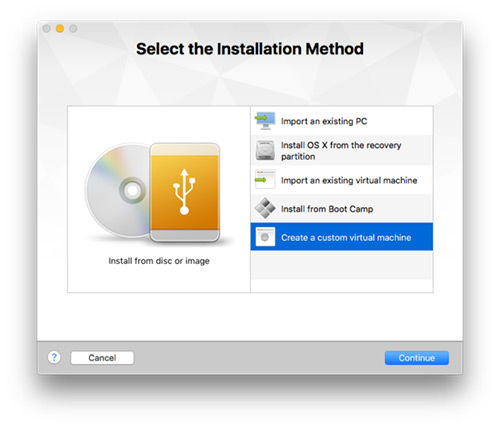 ۲. انتخاب سیستمعامل
۲. انتخاب سیستمعامل
- در بخش انتخاب سیستمعامل، گزینه Linux → Other Linux (64-bit) را برگزینید. این انتخاب بیشترین سازگاری را با RouterOS فراهم میکند.
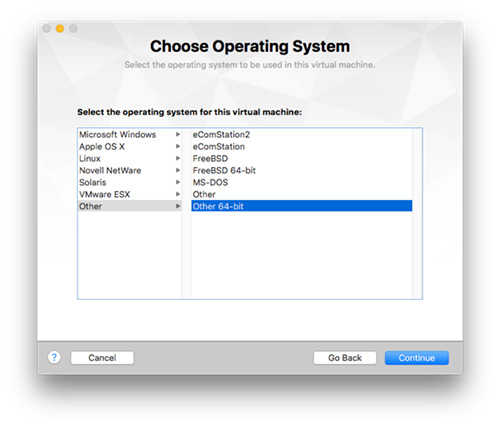 ۳.استفاده از دیسک مجازی موجود
۳.استفاده از دیسک مجازی موجود
در بخش تنظیم دیسک، بهجای ساخت دیسک جدید، گزینه Use an existing virtual disk را انتخاب نمایید.
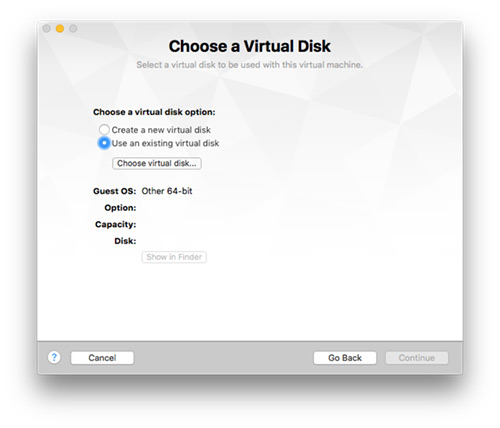 ۴.معرفی فایل VMDK مربوط به CHR
۴.معرفی فایل VMDK مربوط به CHR
- فایل CHR .vmdk را که از صفحهٔ دانلود میکروتیک دریافت کردهاید، بهعنوان دیسک ماشین معرفی کنید
توصیه: فایل را از نسخهٔ Stable دریافت کنید و همان نسخه را در نام VM قید کنید تا مدیریت نسخهها سادهتر شود.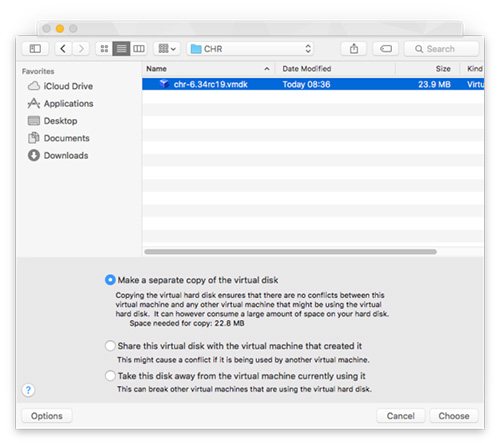
۵.تکمیل فرآیند ساخت VM (Finish)
- فرآیند را با تنظیمات فعلی به پایان برسانید تا VM ایجاد شود. در این مرحله دیسک بوت شما همان VMDK معرفیشده است.میتوانید بلافاصله وارد Customize Hardware شوید تا RAM/CPU/NIC را دقیق تنظیم کنید (گامهای ۶ و ۷).
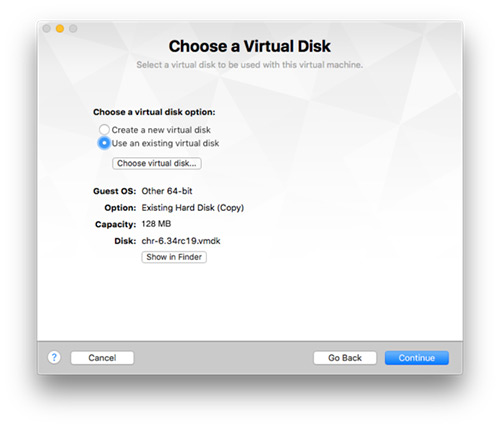 ۶.تنظیم حافظه (RAM)
۶.تنظیم حافظه (RAM)
- VMware بهصورت پیشفرض ۲۵۶MB RAM به CHR اختصاص میدهد و «هر مقدار از ۱۲۸MB به بالا» برای RouterOS قابل استفاده است.توصیه عملی: برای پایداری و کارایی بهتر، حداقل ۵۱۲MB و برای سناریوهای جدیتر ۱–۲GB RAM اختصاص دهید.
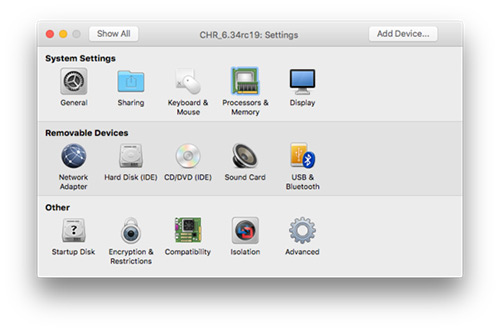
۷. تنظیم CPU و کارت شبکه (NIC)
CPU: حداقل ۱ vCPU (پیشنهاد ۲ vCPU یا بیشتر).
NIC: دستکم یک کارت شبکه اضافه کنید؛ برای تفکیک WAN/LAN، کارت دوم هم بیفزایید. در VMware نوع VMXNET3 کارایی بهتری نسبت به E1000 دارد.
حالت اتصال NIC را بر اساس نیاز انتخاب کنید: Bridged برای قرارگرفتن روتر در شبکهٔ واقعی، یا NAT/Host-only برای لَب ایزوله.
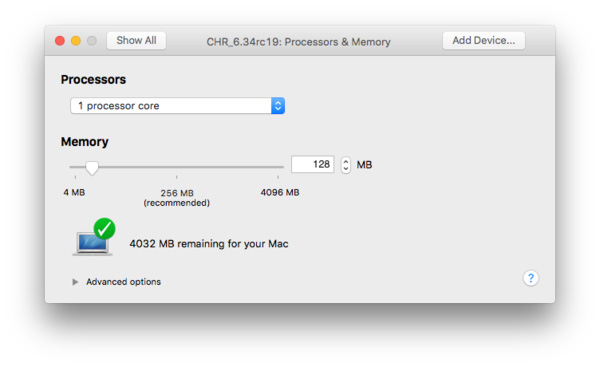 ۸. بازبینی و اصلاح منابع
۸. بازبینی و اصلاح منابع
از طریق بخش Customize Hardware میتوانید سایر منابع مانند دیسک، RAM یا کارت شبکه را بررسی و در صورت نیاز اصلاح کنید.
۹. افزایش حجم دیسک (اختیاری)
به طور پیشفرض، دیسک CHR تنها ۱۲۸MB است. اگر به فضای بیشتری نیاز دارید، حتماً قبل از اولین اجرای VM از بخش Hard Disk اندازه دیسک را تغییر دهید.
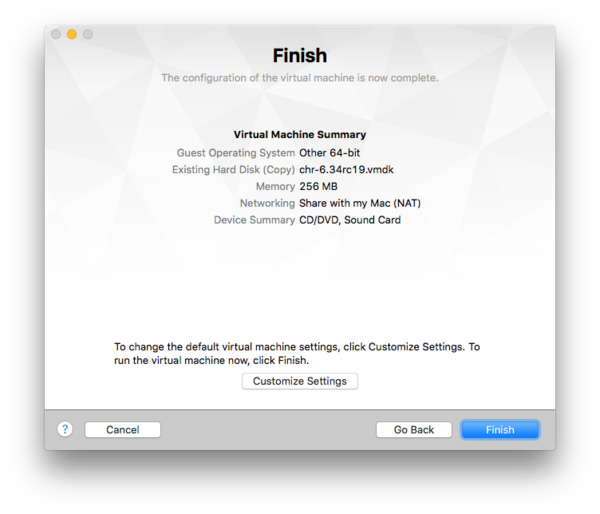 ۱۰. اجرای ماشین و ورود اولیه
۱۰. اجرای ماشین و ورود اولیه
ماشین مجازی را روشن کنید. پس از بوت، وارد RouterOS شوید. نام کاربری پیشفرض admin و رمز عبور اولیه خالی است. بلافاصله یک رمز جدید تعریف کنید.
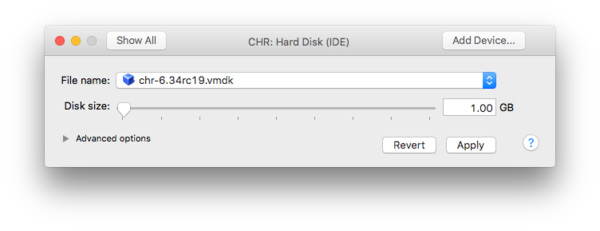 ۱۱. بررسی منابع و صحت عملکرد
۱۱. بررسی منابع و صحت عملکرد
پس از ورود، با دستور زیر وضعیت منابع سیستم را بررسی کنید:
/system resource print
اطمینان حاصل کنید مقدار RAM، CPU و دیسک مطابق تنظیمات انتخابی شما باشد.
بررسی کنید کارتهای شبکه بهدرستی شناسایی شدهاند.
این مرحله تضمین میکند که سیستم آماده انجام پیکربندیهای بعدی است.
مزایای استفاده از CHR روی VMware
- کاهش هزینهها : بدون خرید سختافزار فیزیکی، همه امکانات RouterOS در دسترس است.
- مقیاسپذیری سریع: افزایش RAM، CPU یا کارت شبکه تنها با چند کلیک.
- سازگاری بالا: بهینه برای VMware و کارت شبکههای مجازی مثل VMXNET3.
- امنیت بیشتر: تست تغییرات در محیط مجازی و بازگشت سریع با Snapshot.
- راهاندازی سریع: نصب چند دقیقهای با فایل VMDK یا ISO.
- امکانات کامل RouterOS: شامل Routing، VPN، Firewall و QoS.
- مناسب برای آموزش: اجرای سناریوهای آزمایشگاهی و تمرینهای شبکه با هزینه کم.
جمع بندی
نصب روتر میکروتیک روی VMware یک روش سریع، اقتصادی و انعطافپذیر برای دسترسی به امکانات کامل RouterOS است. با استفاده از نسخه CHR میتوان تمامی قابلیتهای پیشرفته میکروتیک را در محیط مجازی پیادهسازی کرد و در عین حال هزینههای خرید سختافزار فیزیکی را کاهش داد.
رعایت پیشنیازها، طیکردن مراحل نصب بهصورت گامبهگام و توجه به نکات کلیدی مانند انتخاب کارت شبکه مناسب، تخصیص منابع کافی و استفاده از Snapshot، باعث میشود سیستم بهطور پایدار و مطمئن اجرا شود. به این ترتیب، چه در محیطهای آموزشی و چه در سناریوهای عملیاتی، میتوان به روتر مجازی میکروتیک بهعنوان یک ابزار قدرتمند و قابل اعتماد تکیه کرد.
سوالات متداول (FAQ)
۱. آیا RouterOS روی VMware همان امکانات نسخه سخت افزاری را دارد؟
بله؛ CHR تمام قابلیت های RouterOS را در اختیار کاربر قرار میدهد و از نظر عملکردی تفاوتی با نسخه سختافزاری ندارد. تنها محدودیت مربوط به سطح لایسنس و پهنای باند است.
۲. حداقل منابع سخت افزاری برای نصب میکروتیک روی VMware چقدر است؟
حداقل ۱۲۸MB رم و یک هسته CPU برای اجرا کافی است، اما برای کارکرد روانتر توصیه میشود دستکم ۵۱۲MB تا ۲GB رم و دو هسته CPU اختصاص داده شود.
۳. آیا استفاده از فایل VMDK با CHR تفاوت دارد؟
خیر؛ در نهایت هر دو روش به اجرای CHR منجر میشوند. استفاده از VMDK فقط نصب را سریع تر میکند، در حالی که ISO امکان نصب مرحلهبهمرحله را فراهم میسازد.
۴. چگونه میتوان فضای دیسک CHR را افزایش داد؟
حجم پیشفرض دیسک ۱۲۸MB است. در صورت نیاز باید قبل از اولین اجرای ماشین مجازی از بخش Customize Hardware → Hard Disk اندازه دیسک را تغییر دهید.
۵. آیا میتوان چند روتر میکروتیک روی یک VMware نصب کرد؟
بله؛ بسته به منابع سرور میتوانید چندین نمونه از CHR را هم زمان اجرا کنید و سناریوهای شبکهای مختلف را شبیه سازی نمایید.